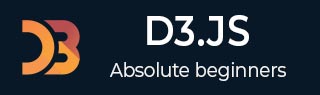
- D3.js 教程
- D3.js - 主页
- D3.js - 简介
- D3.js - 安装
- D3.js - 概念
- D3.js - 选择
- D3.js - 数据连接
- D3.js - SVG 简介
- D3.js - SVG 转换
- D3.js - 过渡
- D3.js - 动画
- D3.js - 绘制图表
- D3.js - 图表
- D3.js - 地理
- D3.js - 数组 API
- D3.js - 集合 API
- D3.js - 选择 API
- D3.js - 路径 API
- D3.js - 秤 API
- D3.js - 轴 API
- D3.js - 形状 API
- D3.js - 颜色 API
- D3.js - 转换 API
- D3.js - 拖动 API
- D3.js - 缩放 API
- D3.js - 请求 API
- 分隔符分隔值 API
- D3.js - 计时器 API
- D3.js - 工作示例
- D3.js 有用资源
- D3.js - 快速指南
- D3.js - 有用的资源
- D3.js - 讨论
D3.js - 秤 API
D3.js 提供了缩放函数来执行数据转换。这些函数将输入域映射到输出范围。
配置API
我们可以使用以下脚本直接配置 API。
<script src = "https://d3js.org/d3-array.v1.min.js"></script> <script src = "https://d3js.org/d3-collection.v1.min.js"></script> <script src = "https://d3js.org/d3-color.v1.min.js"></script> <script src = "https://d3js.org/d3-format.v1.min.js"></script> <script src = "https://d3js.org/d3-interpolate.v1.min.js"></script> <script src = "https://d3js.org/d3-time.v1.min.js"></script> <script src = "https://d3js.org/d3-time-format.v2.min.js"></script> <script src = "https://d3js.org/d3-scale.v1.min.js"></script> <script> </script>
秤 API 方法
D3针对不同类型的图表提供了以下重要的缩放方法。接下来就让我们详细了解一下吧。
d3.scaleLinear() - 构造一个连续的线性比例,我们可以将输入数据(域)映射到指定的输出范围。
d3.scaleIdentity() - 构造一个线性比例,其中输入数据与输出相同。
d3.scaleTime() - 构造一个线性比例,其中输入数据为日期,输出为数字。
d3.scaleLog() - 构建对数刻度。
d3.scaleSqrt() - 构造平方根尺度。
d3.scalePow() - 构造一个指数尺度。
d3.scaleSequential() - 构造一个顺序比例,其中输出范围由插值器函数固定。
d3.scaleQuantize() - 构造具有离散输出范围的量化比例。
d3.scaleQuantile() - 构造一个分位数刻度,其中输入样本数据映射到离散输出范围。
d3.scaleThreshold() - 构造一个比例,其中任意输入数据映射到离散输出范围。
d3.scaleBand() - 带尺度类似于序数尺度,除了输出范围是连续的和数字的。
d3.scalePoint() - 构建点比例。
d3.scaleOrdinal() - 构造一个序数标度,其中输入数据包括字母并映射到离散数字输出范围。
在做一个工作示例之前,让我们首先了解以下两个术语 -
域- 域表示输入数据的最小值和最大值。
范围- 范围是输出范围,我们希望输入值映射到...
工作示例
让我们在本例中执行 d3.scaleLinear 函数。为此,您需要遵循以下步骤 -
步骤 1 -定义变量- 使用以下编码定义 SVG 变量和数据。
var data = [100, 200, 300, 400, 800, 0]
var width = 500,
barHeight = 20,
margin = 1;
步骤 2 -创建线性比例- 使用以下代码创建线性比例。
var scale = d3.scaleLinear() .domain([d3.min(data), d3.max(data)]) .range([100, 400]);
在这里,对于我们的域的手动最小值和最大值,我们可以使用内置的d3.min()和d3.max()函数,它们将分别从我们的数据数组返回最小值和最大值。
步骤 3 -附加 SVG 属性- 使用下面给出的代码附加 SVG 元素。
var svg = d3.select("body")
.append("svg")
.attr("width", width)
.attr("height", barHeight * data.length);
步骤 4 -应用转换- 使用以下代码应用转换。
var g = svg.selectAll("g")
.data(data).enter().append("g")
.attr("transform", function (d, i) {
return "translate(0," + i * barHeight + ")";
});
步骤 5 -附加矩形元素- 将矩形元素附加到缩放,如下所示。
g.append("rect")
.attr("width", function (d) {
return scale(d);
})
.attr("height", barHeight - margin)
步骤 6 -显示数据- 现在使用下面给出的编码显示数据。
g.append("text")
.attr("x", function (d) { return (scale(d)); })
.attr("y", barHeight / 2)
.attr("dy", ".35em")
.text(function (d) { return d; });
步骤 7 -工作示例- 现在,让我们使用 d3.scaleLinear() 函数创建一个条形图,如下所示。
创建一个网页“scales.html”并向其添加以下更改。
<!DOCTYPE html>
<html>
<head>
<script type = "text/javascript" src = "https://d3js.org/d3.v4.min.js"></script>
</head>
<body>
<script>
var data = [100, 200, 300, 350, 400, 250]
var width = 500, barHeight = 20, margin = 1;
var scale = d3.scaleLinear()
.domain([d3.min(data), d3.max(data)])
.range([100, 400]);
var svg = d3.select("body")
.append("svg")
.attr("width", width)
.attr("height", barHeight * data.length);
var g = svg.selectAll("g")
.data(data)
.enter()
.append("g")
.attr("transform", function (d, i) {
return "translate(0," + i * barHeight + ")";
});
g.append("rect")
.attr("width", function (d) {
return scale(d);
})
.attr("height", barHeight - margin)
g.append("text")
.attr("x", function (d) { return (scale(d)); })
.attr("y", barHeight / 2).attr("dy", ".35em")
.text(function (d) { return d; });
</script>
</body>
</html>
上述代码将在浏览器中显示以下结果。